Comment utiliser la fonction COLONNES dans Excel
Dans cet article, nous allons apprendre à utiliser la fonction COLONNES dans Excel.
La fonction COLONNES renvoie le nombre de COLONNES dans un tableau ou une référence de cellule dans Excel. Contrairement à la fonction COLUMN qui renvoie le numéro de colonne particulier de la référence de cellule.
Syntaxe:
=COLUMNS(array)
Faisons quelques tests sur l’utilisation de la fonction COLONNES Excel
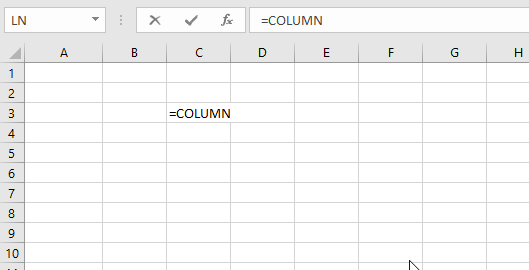
Comme vous pouvez le voir, nous avons sélectionné 3 lignes et 2 colonnes dans le tableau. Donc, il renvoie 2 comme nombre de colonnes dans le tableau.
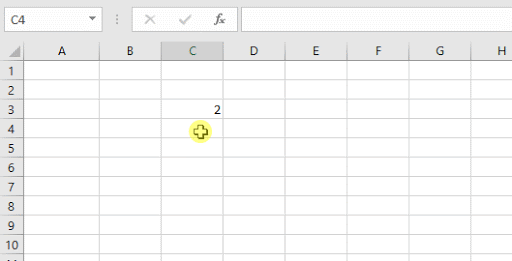
Comme vous pouvez le voir ici, le tableau n’a qu’une seule colonne. Donc, il renvoie 1 le nombre de COLONNES dans le tableau.
Ici, nous avons sélectionné un tableau un peu plus grand pour obtenir le nombre de colonnes du tableau.
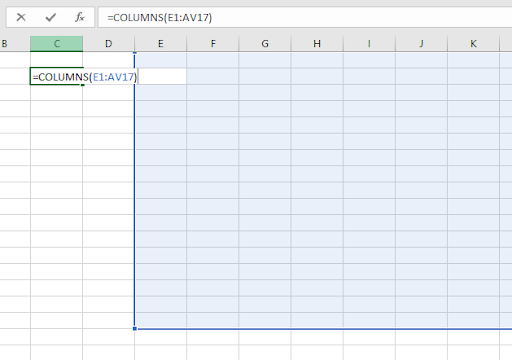
Appuyez sur Entrée
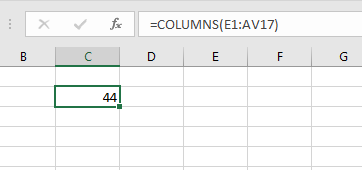
Comme vous pouvez le voir, le nombre de COLONNES dans le tableau ci-dessus est de 44.
Vous pouvez utiliser la fonction COLONNES dans Excel sans utiliser de références de cellule.
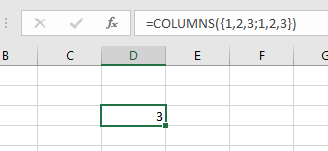
Excel lira ceci comme le tableau a 2 lignes et 3 colonnes. Les valeurs le long des colonnes sont séparées par des virgules (,) et les valeurs des différentes lignes séparées par des points-virgules (;) comme indiqué ci-dessous.
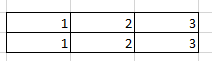
Vous pouvez utiliser la fonction COLONNES avec d’autres fonctions Excel.
Comme vous pouvez le voir dans les exemples ci-dessus, comment utiliser la fonction COLONNES dans Excel.
J’espère que vous avez compris comment utiliser la fonction COLONNES dans Excel. Explorez plus d’articles sur la fonction de référence de cellule Excel ici. Veuillez indiquer vos questions dans la zone de commentaire ci-dessous.
Articles liés:
link: / lookup-formulas-excel-column-function [Comment utiliser la fonction COLUMN dans Excel]
link: / statistics-formulas-excel-small-function [Comment utiliser la fonction Excel ROW] `link: / lookup-formulas-how-to-use-the-rows-function-in-excel-2 [Comment pour utiliser la fonction ROWS dans Excel] `
Articles populaires:
lien: / clavier-formule-raccourcis-50-excel-raccourcis-pour-augmenter-votre-productivité [50 raccourcis Excel pour augmenter votre productivité]
lien: / excel-date-et-heure-comment-utiliser-la-fonction-maintenant-dans-Excel [Comment utiliser la fonction RECHERCHEV dans Excel]
link: / excel-date-and-time-how-to-use-the-now-function-in-excel [Comment utiliser le COUNTIF dans Excel 2016]
lien: / excel-date-et-heure-comment-utiliser-la-fonction-maintenant-dans-Excel [Comment utiliser la fonction SUMIF dans Excel]
===